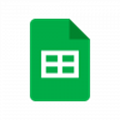
谷歌表格app
v1.24.062.03.90 安卓版- 軟件大小:89.27 M
- 軟件語言:簡體中文
- 更新時間:2024-03-02
- 軟件類型:國產軟件 / 教育學習
- 運行環境:Android
- 軟件等級 :
- 官方主頁:http://www.562682.com
- 軟件廠商:Google Inc.
- 介紹說明
- 下載地址
- 精品推薦
- 相關軟件
- 網友評論
想要記錄數據存儲設備的溫度數據,查看發動機的實時性能更新,或是智能灌溉系統的運行數據?那么不妨來試試谷歌表格app,這是一專業的表格處理工具,軟件可以隨時隨地處理表格,有著豐富的計算功能,并可通過精美直觀的表格呈現數據。方便多人同時協作共同完成電子表格的制作,大大提高了工作效率且方便溝通。同時軟件不需要執行特定的保存步驟,系統會自動保存做過的所有更改。最后,也是最重要的,軟件中豐富的插件會讓您在工作中如虎添翼,事倍功半。除此之外,谷歌表格app內置的公式、數據透視表和條件格式設置選項都免費,強大的功能能夠幫你更加快捷迅速的處理數據,并且文件會在您輸入時自動保存所有更改,您甚至可以通過修訂歷史記錄查看同一電子表格的舊版本,還可以按日期或修改者排序。有需要的用戶可以下載體驗。
google表格手機版介紹
1、系統會在您輸入時自動保存所有更改,您甚至可以通過修訂歷史記錄查看同一電子表格的舊版本,還可以按日期或修改者排序。
2、借助Chrome擴展程序或應用打開、編輯或保存【Microsoft Excel】文件。
3、【Excel】文件與【google表格】可相互轉換,不必再操心文件格式。
4、使用探索面板即可看到數據概覽,包括信息摘要和一系列可選的預填充圖表。
5、插件可讓您在處理表格時更得心應手,歡迎試用Styles插件,為您的下一份電子表格帶來更多精彩!
6、軟件隨時都可以使用,您可直接通過瀏覽器創建電子表格,也可以將應用下載到移動設備上使用。
軟件亮點
1、使用免費的軟件應用,您可以在Android手機或平板電腦上創建、編輯和協作處理電子表格。
2、創建新的電子表格,或編輯之前在網頁版或其他設備上創建的電子表格。
3、共享電子表格,從而與他人協作編輯電子表格。
4、打開、編輯和保存Microsoft Excel文件。
5、在沒有互聯網連接的情況下也能完成工作。
6、設置單元格格式、輸入或排序數據、查看圖表、插入公式、查找或替換和其他功能。
7、永遠不用擔心丟失所編輯的內容——在您輸入的同時所有內容都會自動保存。
谷歌表格怎么加圖片
1、首先我們選擇要插入圖片的地方,然后點擊上方的加號。

2、在插入功能中就可以看到加入圖片功能了。
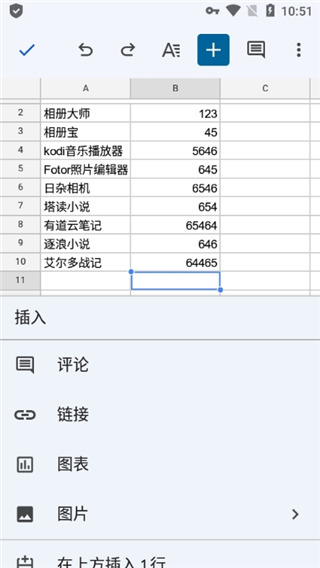
3、然后在這里可以選擇將圖片插入到單元格內或單元格上方。
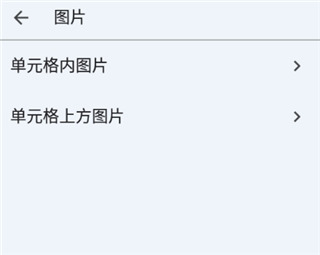
4、如圖所示,小編這里選擇插入了相冊中的圖片,可以出現在表格中了。
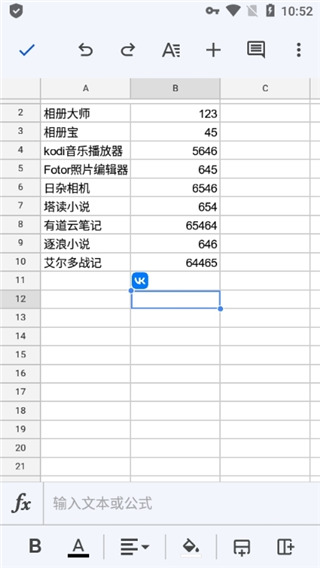
谷歌表格怎么合并單元格
1、首先我們先輸入數據,然后選擇要合并的幾個單元格。
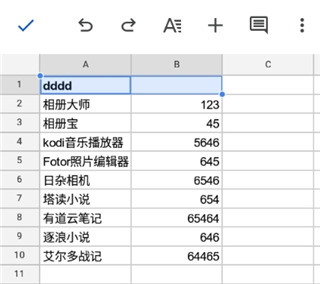
2、多選后在下方就可以看到合并的圖標,如箭頭所示。
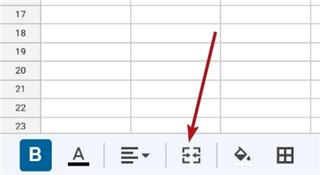
3、如圖合并成功。
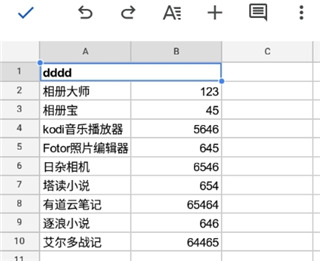
4、然后將其居中顯示就完美了。
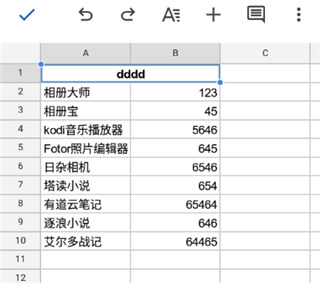
谷歌表格怎么篩選內容數據
1、首先我們選中要進行數據篩選的區域,點擊右上角的更多選項。

2、然后選擇創建過濾器。
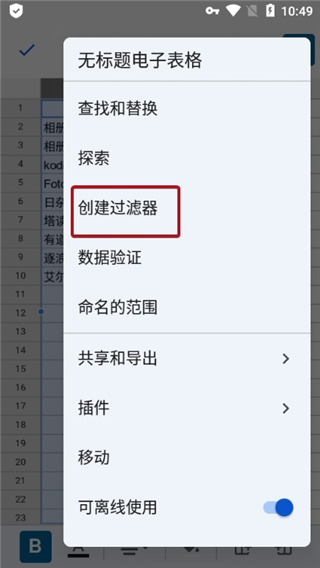
3、在這個區域就會生成一個過濾器了,點擊右上角的圖標就可以開始篩選了。
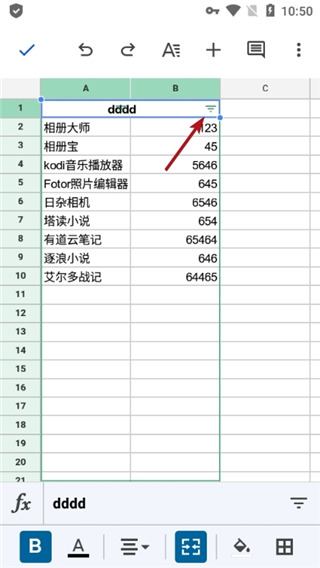
4、在這里就可以進行排序和過濾,支持自己設置條件來進行內容的篩選。
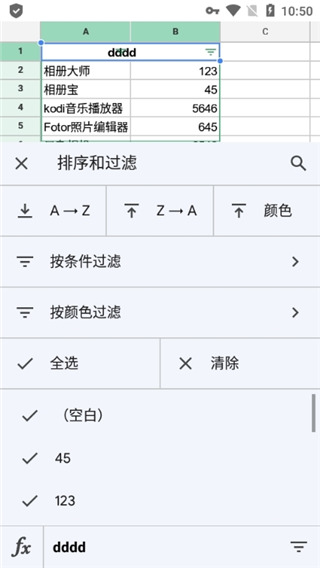
軟件優勢
1、豐富的計算功能。
2、隨時隨地任您使用。
3、自動保存。
4、支持【Excel】文件處理。
5、即時分析數據。
6、豐富的插件讓您如虎添翼。
注意事項
要使用google表格,需要先申請,目google電子表格處于限量測試期你需要到以下地址提交你的郵箱等待google的邀請:http://www.google.com/googlespreadsheets/try_out.html,如果網頁訪問不了,可嘗試在【http】后面添加【s】,特別提醒大家的是,如果你有gmail郵箱,最好是提交你的gmail郵箱來獲得授權,使用gmail郵箱不但快,而且可以保證可以使用。
更新日志
v1.24.062.03.90版本
* 修正了多個問題并提升了性能
包名:com.google.android.apps.docs.editors.sheets
MD5:4F68B1BCFE9104949B9EB591FDBE2AD0
下載地址
- Android版















































網友評論